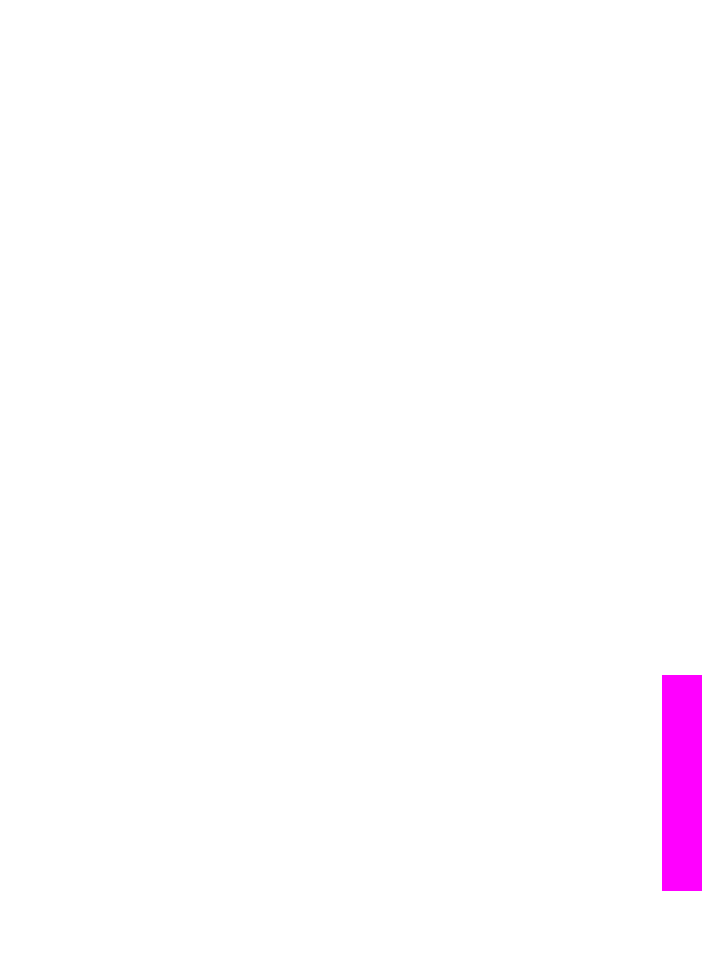
Papirproblemløsing
For å unngå papirstopp skal du bruke papirtyper som er anbefalt for HP all-in-one. Du
finner en liste over anbefalt papir i den elektroniske Hjelp for HP Image Zone, eller
på
www.hp.com/support
.
Legg ikke i krøllete papir eller papir med bøyde eller opprevne kanter i innskuffen. Du
finner mer informasjon i
Unngå papirstopp
.
Hvis det oppstår papirstopp i enheten, følger du disse instruksjonene for å løse
problemet.
Papir har kjørt seg fast i HP all-in-one
Brukerhåndbok
175
Probl
emlø
si
ng
sinfo
rm
as
jo
n
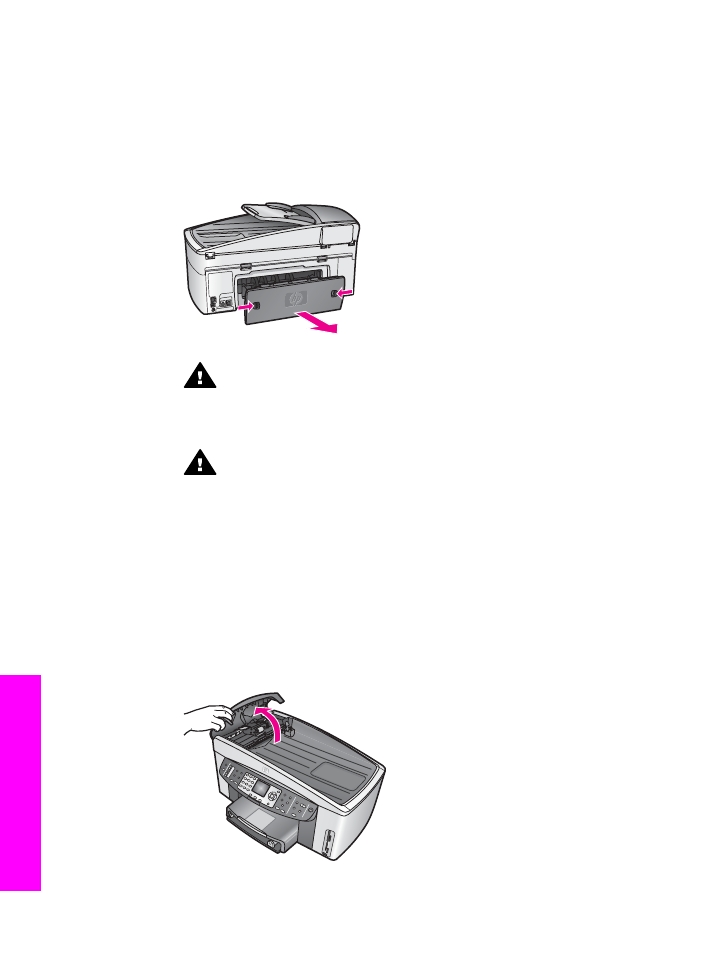
Løsning
1
Trykk inn flikene på den bakre utrenskingsdøren for å fjerne døren som vist
nedenfor.
Hvis din HP all-in-one ble levert med tosidig utskriftstilbehør, vises muligens
ikke den bakre utrenskningsdøren her. For å fjerne fastkjørt papir kan du bli
nødt til å ta av tilbehøret. Hvis du vil ha mer informasjon, kan du se
håndboken som fulgte med tilbehøret for den tosidige utskriften.
Forsiktig
Hvis du prøver å fjerne fastkjørt papir fra fronten på HP all-
in-one, kan du skade utskriftsmekanismen. Fastkjørt papir må alltid
fjernes gjennom den bakre utrenskingsdøren.
2
Trekk papiret forsiktig ut av valsene.
Advarsel
Hvis papiret revner når du fjerner det fra valsene,
kontrollerer du valsene og hjulene for å se om det finnes papirrester
inne i enheten. Hvis du ikke fjerner alle papirrester fra HP all-in-one,
er det stor sannsynlighet for at mer papir kjører seg fast.
3
Erstatt den bakre utrenskingsdøren. Skyv døren forsiktig fremover til den
klikker på plass.
4
Trykk på
OK
for å fortsette gjeldende utskriftsjobb.
Papir har kjørt seg fast i den automatiske dokumentmateren
Løsning
1
Trekk dokumentmaterskuffen ut av HP all-in-one for å fjerne den.
2
Løft dekselet av den automatiske dokumentmateren.
Kapittel 16
176
Hjelp for HP Officejet 7300/7400 series all-in-one
P
rob
le
mløs
in
gs
in
fo
rma
s
jon
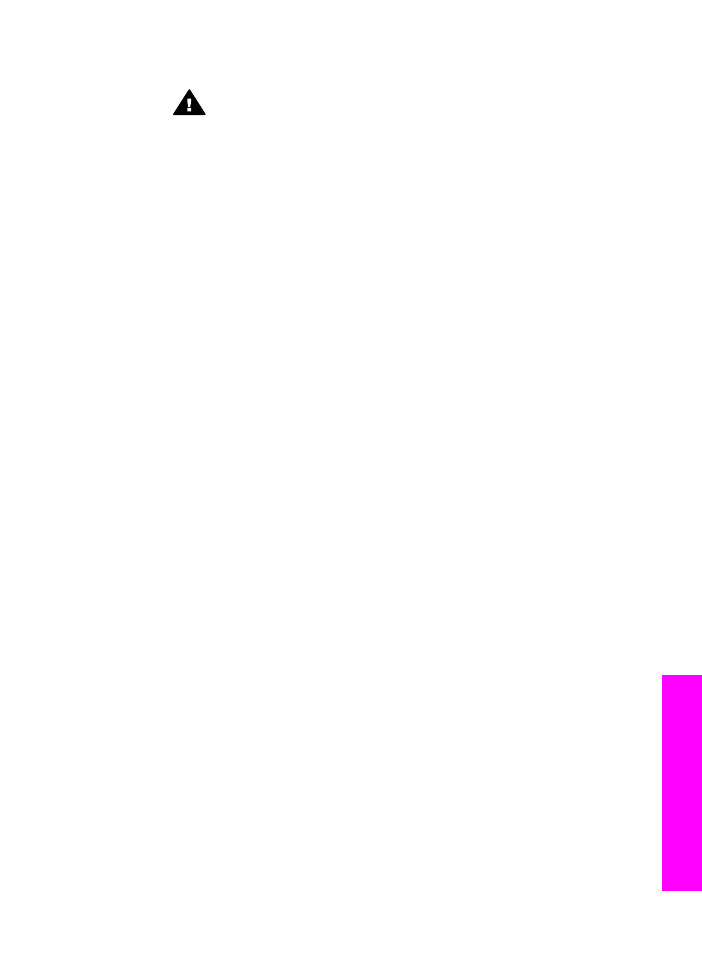
3
Trekk papiret forsiktig ut av valsene.
Advarsel
Hvis papiret revner når du fjerner det fra valsene,
kontrollerer du valsene og hjulene for å se om det finnes papirrester
inne i den automatiske dokumentmateren. Hvis du ikke fjerner alle
papirrester fra HP all-in-one, er det stor sannsynlighet for at mer papir
kjører seg fast.
Når det en sjelden gang oppstår papirstopp, kan det bli nødvendig å
ta av forsidedekslet fra forsiden av den automatiske
dokumentmateren og løfte gripeenheten for å få fjernet avrevne
papirbiter fra innsiden av den automatiske dokumentmateren. Du
finner mer informasjon i
Den automatiske dokumentmateren tar for
mange ark eller ingen i det hele tatt
.
4
Lukk dekselet på den automatiske dokumentmateren, og sett deretter inn
igjen dokumentmaterskuffen.
Papir har kjørt seg fast i det valgfrie tilbehøret for tosidig utskrift
Løsning
Det kan hende du må fjerne tilbehøret for den tosidige utskriften. Hvis du vil ha
mer informasjon, kan du se håndboken som fulgte med tilbehøret for den tosidige
utskriften.
Merk
Hvis du slo av HP all-in-one før du fjernet det fastkjørte papiret, slår du
den på igjen og starter utskrifts-, kopierings- eller faksjobben på nytt.
Den automatiske dokumentmateren tar for mange ark eller ingen i det hele
tatt
Årsak
Du må rense sorteringsputen eller valsene på innsiden av den automatiske
dokumentmateren. Blyantbly, voks eller blekk kan legge seg på valsene og
sorteringsputen etter mye bruk, eller hvis du kopierer håndskrevne originaler eller
originaler med mye blekk.
●
Hvis den automatiske dokumentmateren ikke tar papir i det hele tatt, må
valsene på innsiden av den automatiske dokumentmateren renses.
●
Hvis den automatiske dokumentmateren tar flere ark istedenfor enkeltark,
må sorteringsputen på innsiden av den automatiske dokumentmateren
renses.
Løsning
Legg inn ett eller to ark ubrukt, vanlig, hvitt papir i full størrelse i
dokumentmaterskuffen og trykk på
START KOPIERING Svart
for å trekke
arkene gjennom den automatiske dokumentmateren. Det vanlige papiret løsner
og tar med seg rester fra valsene og sorteringsputen.
Tips
Hvis den automatiske dokumentmateren ikke tar det vanlige papiret, kan
du prøve å rense frontvalsen. Tørk av valsen med en myk, lofri klut fuktet
med destillert vann.
Brukerhåndbok
177
Probl
emlø
si
ng
sinfo
rm
as
jo
n
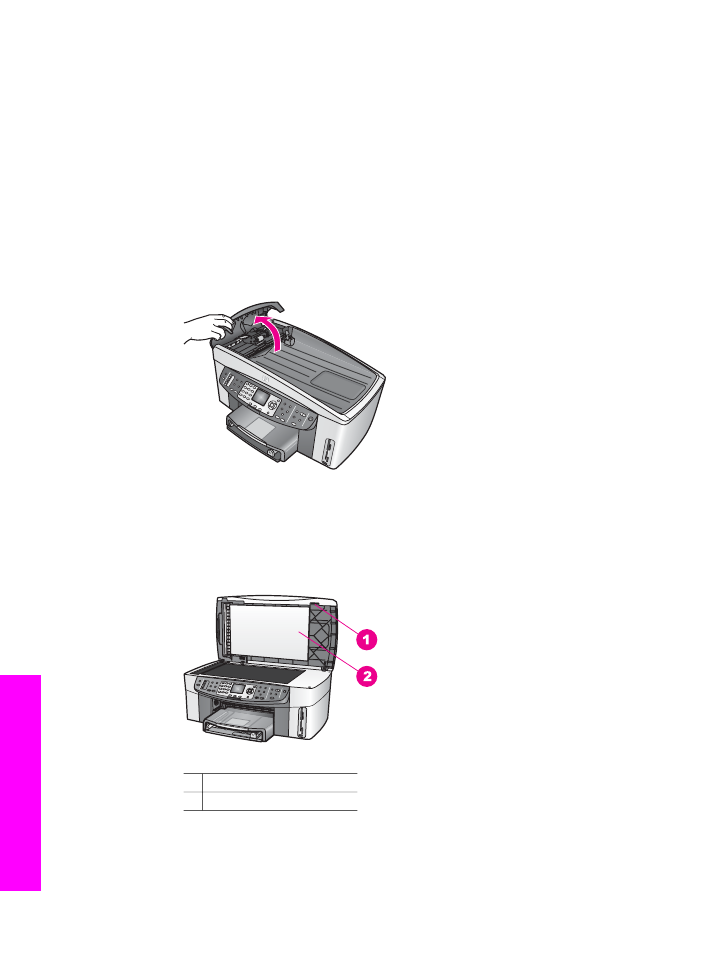
Hvis problemet vedvarer, eller den automatiske dokumentmateren ikke tar vanlig
papir, kan du rense valsene og sorteringsputen manuelt. Ta frontdekslet av fra
forsiden av den automatiske dokumentmateren, slik at du kommer til
gripemekanismen på innsiden av den automatiske dokumentmateren. Rens
valsene og sorteringsputen. Fest så frontdekslet slik det er beskrevet nedenfor.
Slik tar du frontdekslet av fra forsiden av den automatiske
dokumentmateren
1
Ta ut alle originaler fra dokumentmaterskuffen.
Tips
Det kan være enklere å arbeide med den automatiske
dokumentmateren hvis du først tar av dokumentmaterskuffen.
2
Løft dekslet på den automatiske dokumentmateren, slik det er vist i figur 1.
Figur 1
3
Løft lokket på HP all-in-one, slik du gjør ved ilegging av original på glasset.
Figur 2 viser lokket åpnet og plasseringen av et hakk (1) nær øvre høyre
kant av dokumentstøtten på lokket (2).
Figur 2
1 Hakk
2 Dokumentstøtten på lokket
4
Plasser én eller to fingre i hakket, slik det er vist i figur 3.
Kapittel 16
178
Hjelp for HP Officejet 7300/7400 series all-in-one
P
rob
le
mløs
in
gs
in
fo
rma
s
jon
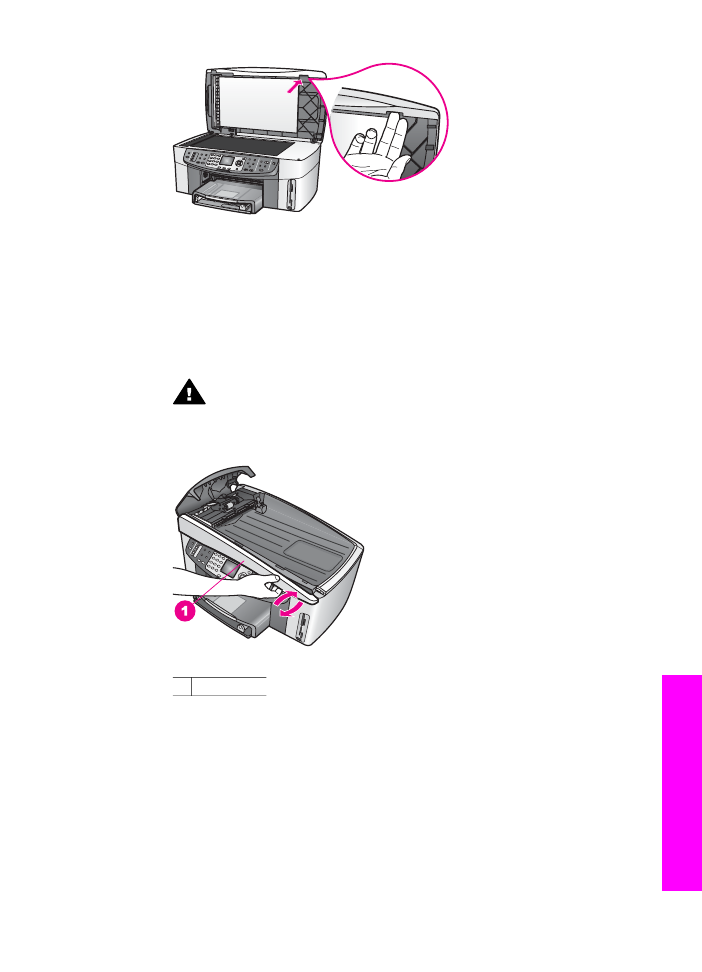
Figur 3
5
Hold fingrene i hakket mens du senker dokumentstøtten på lokket ned til
lokket er nesten lukket.
6
Trykk mot toppen av forsidedekslet (1) med tommelen mens du trekker
bunnen bort fra høyre side av HP all-in-one med fingrene, slik et er vist i figur
4.
Vri lett for å frigjøre frontdekslet på høyre side.
Advarsel
Ikk trekk frontdekslet helt av ennå. Det er en plasthake
helt til venstre på innsiden av frontdekslet, som holder frontdekslet på
plass. Hvis du trekker frontdekslet rett av, kan du ødelegge
plasthaken på innsiden av frontdekslet.
Figur 4
1 Frontdeksel
7
Som vist i figur 5, skyver du frontdekslet mot venstre (1) til plasthaken på
venstre side ikke berører noen del av HP all-in-one. Deretter trekker du
dekslet bort fra enheten (2).
Brukerhåndbok
179
Probl
emlø
si
ng
sinfo
rm
as
jo
n
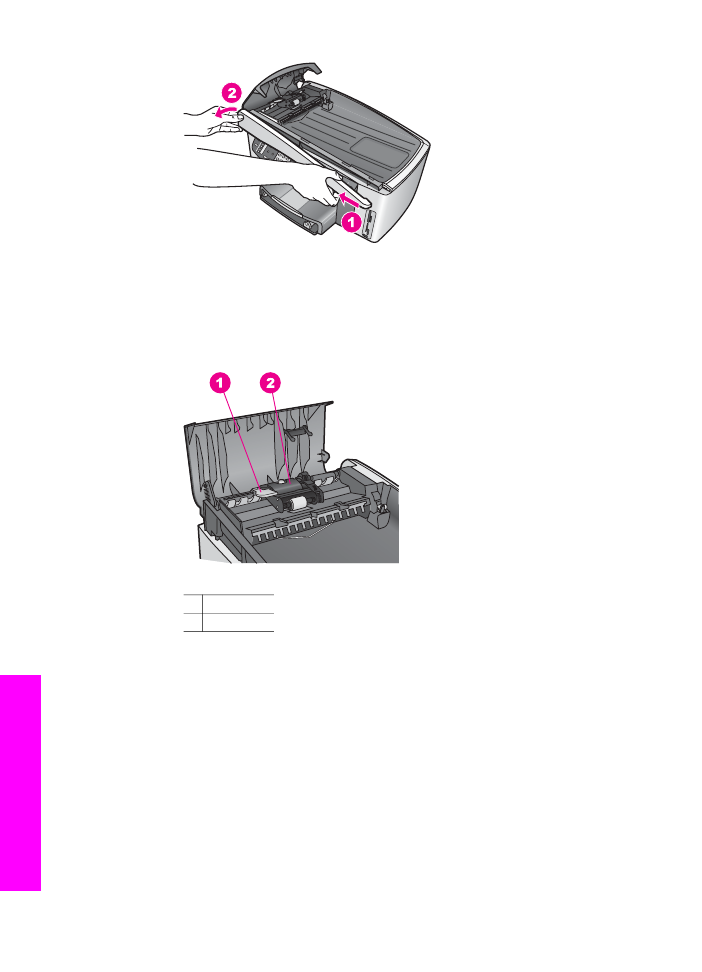
Figur 5
Slik renser du valsene og sorteringsputen
1
Bruk det blågrønne håndtaket (1), som vises i figure 6, til å løfte
gripeenheten (2).
Figur 6
1 Håndtak
2 Gripeenhet
Det gjør det enkelt å komme til valsene (3) og sorteringsputen (4), slik det er
vist i figur 7.
Kapittel 16
180
Hjelp for HP Officejet 7300/7400 series all-in-one
P
rob
le
mløs
in
gs
in
fo
rma
s
jon
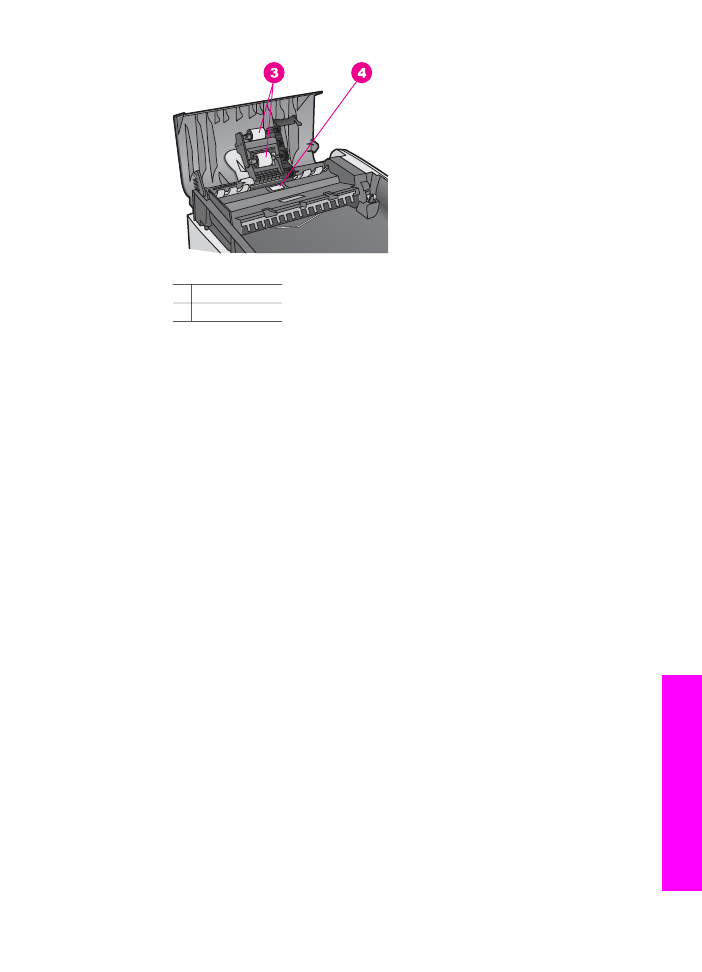
Figur 7
3 Valser
4 Sorteringspute
2
Fukt en ren, lofri klut lett med destillert vann. Klem så mye som mulig av
vannet ut av kluten.
3
Bruk den fuktige kluten til å tørke av valsene og sorteringsputen.
4
Hvis det ikke blir rent når du bruker destillert vann, kan du prøve med
isopropylalkohol.
5
Bruk det blågrønne håndtaket til å sette inn gripeenheten.
Slik setter du på frontdekslet på forsiden av den automatiske
dokumentmateren
1
Som vist i figur 8, hekter du på dekslet på venstre side av HP all-in-one, slik
at plasthaken (2) på venstre side innvendig på dekslet hektes i hakket (1)
foran på den automatiske dokumentmateren.
Brukerhåndbok
181
Probl
emlø
si
ng
sinfo
rm
as
jo
n
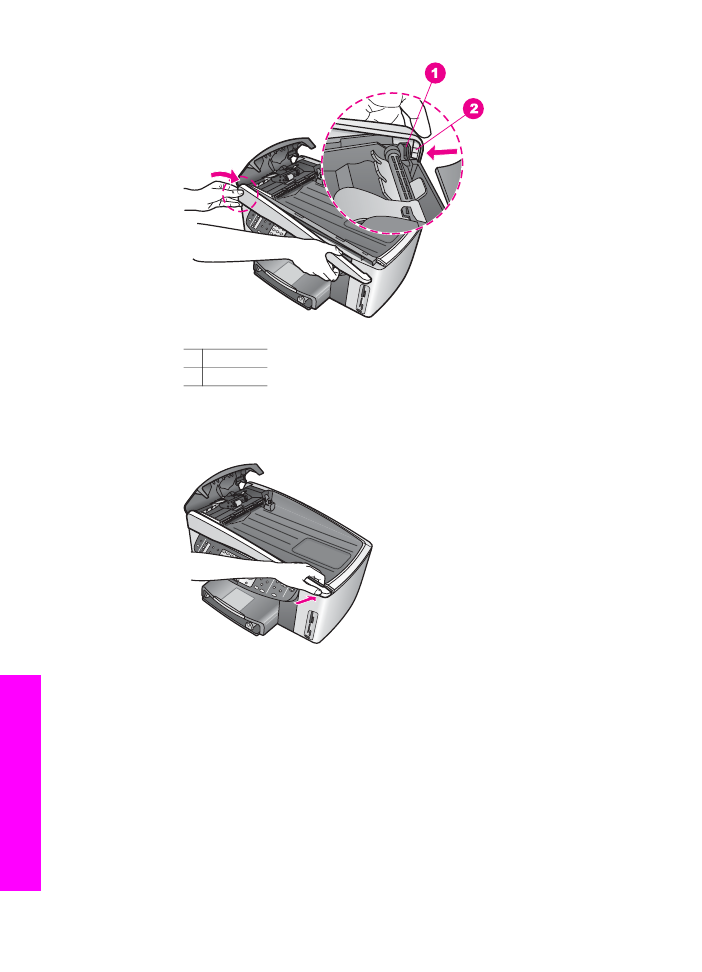
Figur 8
1 Hakk
2 Plasthake
2
Tilpass høyre kant av dekslet med høyre kant av HP all-in-one, og trykk på
høyre side av dekslet til det smekker på plass slik det er vist i figur 9.
Figur 9
3
Plasser hendene mot midten av frontdekslet slik det er vist i figur 10, og trykk
til midten av dekslet smekker på plass.
Du skal kunne høre et klikk når venstre og høyre side smekker på plass.
Kapittel 16
182
Hjelp for HP Officejet 7300/7400 series all-in-one
P
rob
le
mløs
in
gs
in
fo
rma
s
jon
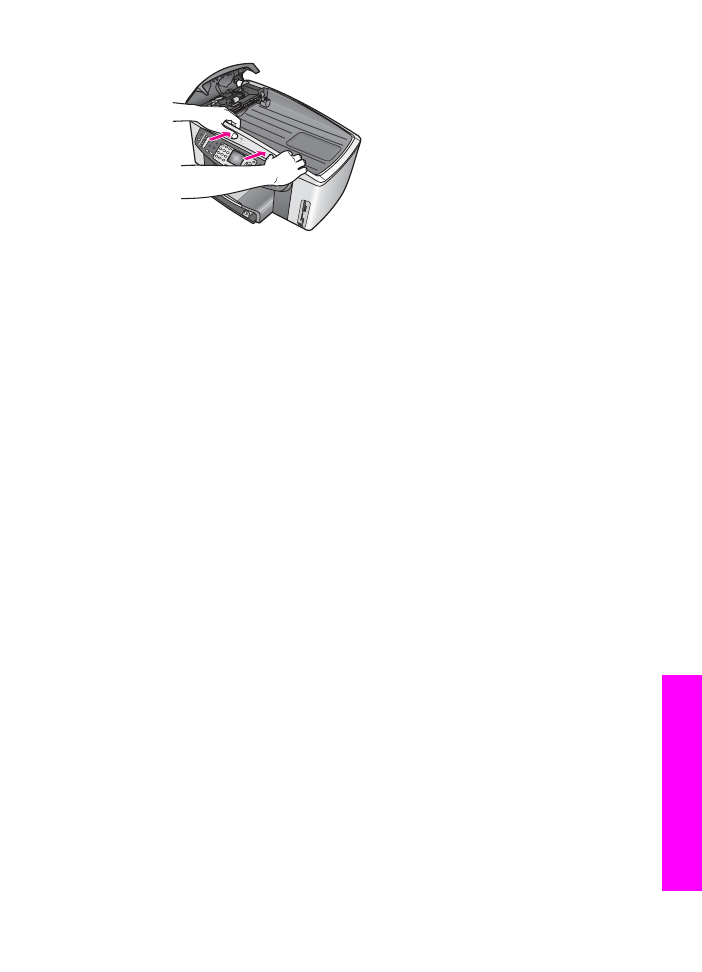
Figur 10
4
Lukk dekselet på den automatiske dokumentmateren.
5
Sett på dokumentmaterskuffen hvis du tok den av.